Cum se conectează Internetul de la un router la un computer (laptop) printr-un cablu de rețea?
Au fost scrise multe articole pe tema conectării la Internet printr-o rețea fără fir. Instrucțiuni pentru conectare, rezolvarea diferitelor probleme, erori etc. Și în acest articol vom lua în considerare conectarea routerului la un computer utilizând un cablu de rețea, care vine de obicei cu routerul. Cu o conexiune prin cablu, totul este mult mai ușor decât cu Wi-Fi. Dar, în ciuda acestui fapt, uneori apar întrebări legate de conectarea la router utilizând un cablu de rețea (LAN).
Practic, desigur, folosind un cablu, computerele staționare sunt conectate la Internet, care nu au un receptor Wi-Fi încorporat. Și dacă cumpărați un adaptor Wi-Fi special pentru computer, atunci puteți refuza și firele. Vă sfătuiesc întotdeauna să conectați routerul prin cablu pentru a-l configura, ei bine, s-a terminat, actualizarea firmware-ului. Există cazuri diferite, poate că Wi-Fi nu funcționează pe un laptop, dar trebuie să vă conectați la Internet sau viteza rețelei wireless este scăzută, aici avem nevoie de un cablu de rețea. Conexiunea este întotdeauna mai stabilă prin cablu decât prin aer.
Tot ce ne trebuie este cablul de rețea în sine, cu care vom conecta computerul la router. Acesta este un cablu cu perechi răsucite obișnuite, cu conectori RJ-45 pe ambele părți. Acest cablu ar trebui să fie inclus cu routerul. Adevărat, este scurt acolo (în funcție de producătorul routerului). Dacă aveți nevoie de un cablu lung, un magazin de computere vă poate crea unul. O poți face singur, dar ai nevoie de un instrument special. Există o mulțime de instrucțiuni pe Internet.
De regulă, 4 dispozitive pot fi conectate la router printr-un cablu de rețea. Este vorba de 4 conectori LAN pe care cel mai probabil îi găsiți pe router. În unele cazuri, conectorul LAN poate fi 1 sau 8. Nu contează ce versiune de Windows este instalată pe computer. Instrucțiunile sunt potrivite pentru Windows 7, Windows 8 și Windows 10. În Windows XP, totul este conectat în același mod, dar setările IP vor fi ușor diferite.
Conectarea la un router folosind un cablu de rețea (LAN)
Totul este foarte simplu. Luăm un cablu de rețea, conectăm un capăt la router la unul dintre conectorii LAN (sunt semnați LAN sau rețea de domiciliu). Și conectăm celălalt capăt al cablului la placa de rețea a computerului. Arată așa:

Dacă conectați un laptop la router, atunci facem totul în același mod. Un capăt al cablului către router și celălalt către placa de rețea a laptopului:
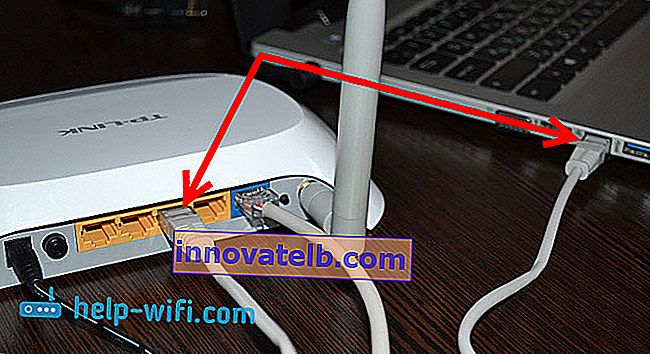
Asta-i toată legătura. Dacă routerul este pornit, computerul trebuie să răspundă imediat la conexiunea la router. Starea conexiunii din tavă (în colțul din dreapta jos) se va schimba.
Dacă Internetul este conectat la router și este deja configurat, atunci cel mai probabil pictograma conexiunii va fi astfel:

Aceasta înseamnă că totul este în regulă și că Internetul funcționează deja.
Și dacă routerul nu este încă configurat (pur și simplu îl veți configura) sau există unele probleme în setările computerului, atunci starea conexiunii va avea un semn de exclamare galben. Și fără acces la internet. Internetul de pe computer nu va funcționa.
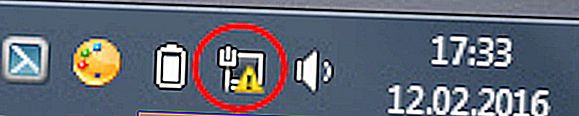
Dacă Internetul de la acest router de pe alte dispozitive funcționează bine și pe computerul pe care l-am conectat fără acces la Internet, atunci trebuie să verificăm setările IP și DNS pentru conectarea prin rețeaua locală.
Fără acces la internet atunci când este conectat prin cablu
Se poate ca după conectarea la Internet să nu funcționeze. Conexiunea va fi „fără acces la internet” sau „Limitat” (în Windows 8 și Windows 10). Dacă problema nu se află în router (acesta distribuie internetul), atunci trebuie să verificați setările de pe computerul însuși.
Faceți clic dreapta pe pictograma conexiunii și selectați Network and Sharing Center . În fereastra nouă, selectați Modificare setări adaptor .

Apoi, faceți clic dreapta pe adaptor Local Area Connection sau Ethernet și selectați Properties .
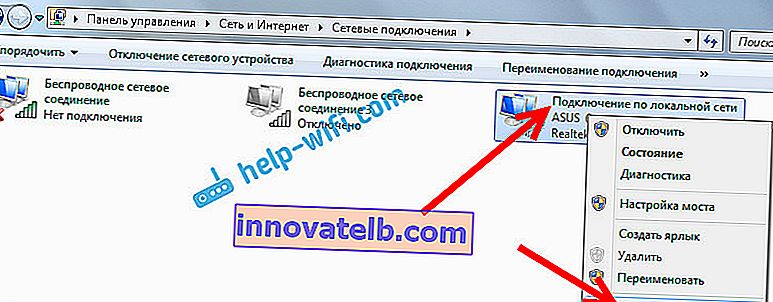
Și expunem totul ca în captura de ecran de mai jos. Trebuie să setați achiziția automată a adreselor IP și DNS.
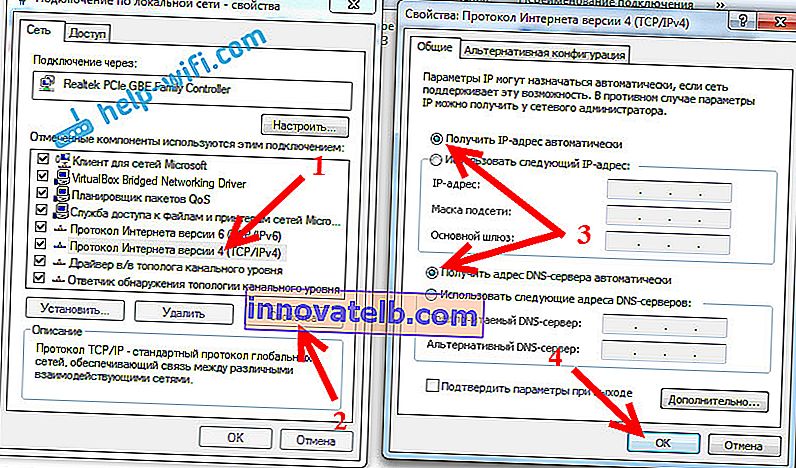
După aceea, reporniți computerul, totul ar trebui să funcționeze.
Ce trebuie făcut dacă computerul nu răspunde la conexiunea prin cablu de rețea?
Se poate ca după conectarea cablului la computer, starea conexiunii să nu se schimbe și să existe un computer cu cruce roșie (fără conexiune).

Dacă da, încercați următoarele:
- Conectați cablul de rețea de pe router la un alt conector LAN.
- Dacă este posibil, înlocuiți cablul de rețea. Este posibil ca problema să fie în cablu.
- Instalați sau actualizați driverul plăcii de rețea.
- Accesați gestionarea adaptorului și verificați dacă adaptorul este activat. Faceți clic dreapta pe el și selectați activate.
- Dacă Internetul prin cablu nu funcționează pe un computer cu Windows 10, consultați acest articol //help-wifi.com/reshenie-problem-i-oshibok/ne-rabotaet-internet-v-windows-10-posle-podklyucheniya-setevogo- kabelya /.
După cum arată practica, totul funcționează prin cablu imediat după conectare. Fără probleme și setări. Dacă nu ați reușit să vă conectați computerul la router, descrieți problema în comentarii. Cu siguranță voi răspunde și voi ajuta cu sfaturi.